Cum să proiectați cu ușurință imagini de social media: 4 instrumente gratuite: Social Media Examiner
Instrumente De Socializare / / September 26, 2020
 Vă creați propriile imagini de social media? Căutați instrumente grafice ușor de utilizat pentru a proiecta imagini cu aspect profesional?
Vă creați propriile imagini de social media? Căutați instrumente grafice ușor de utilizat pentru a proiecta imagini cu aspect profesional?
În acest articol, veți descoperi patru instrumente gratuite pentru a crea imagini pentru marketingul dvs.
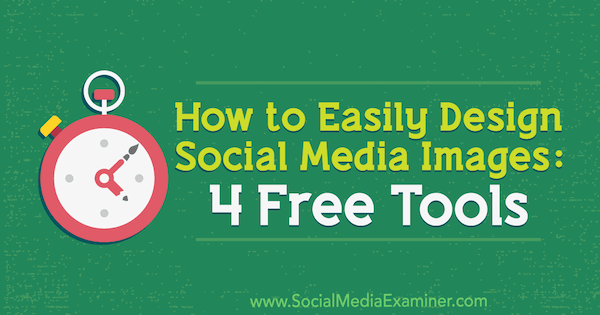
# 1: Previzualizați stilurile de text cu o singură atingere prin Adobe Spark
Adobe Spark face parte din suita de produse creative Adobe, aducând imagini și videoclipuri în rețelele sociale pe web. Este unul dintre cei mai ușor editori de imagini online de utilizat și oferă multe șabloane de proiectare din care să alegeți.
Iată cum să utilizați Adobe Spark pentru a crea imagini de social media pentru oricare dintre conturile dvs. de social media:
Primul, navigați la site-ul Adobe Spark și conectați-vă cu ID-ul dvs. Adobe. Nu este necesară o licență Creative Cloud pentru a utiliza Spark, dar aveți câteva funcții suplimentare dacă aveți un abonament. Anume, puteți elimina filigranul Adobe Spark cu un
Odată ce v-ați conectat, veți face acest lucru vedeți o varietate de șabloane din care să alegeți. Toate șabloanele sociale populare sunt afișate pe ecranul de pornire sau puteți utiliza bara de căutare pentru a găsi și mai multe tipuri de șabloane. După ce găsiți una pe care doriți să o utilizați, selectați-o.
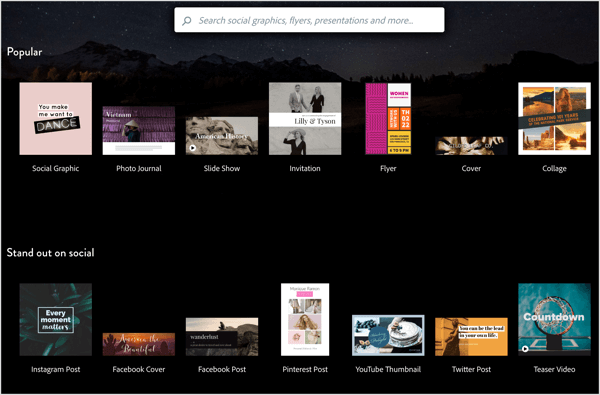
După ce faceți selecția, editorul Adobe Spark se deschide cu șablonul ales. Majoritatea șabloanelor au imagini și casete de text prefabricate. Poti redimensionați elementele de design și trageți-le în jurul pânzei pentru a le repoziționa.
Veți vedea patru file în partea dreaptă a ecranului:
- Fila Design vă permite alegeți o altă temă prefabricată pentru șablonul dvs.
- Faceți clic pe fila Culori pentru a selectați o altă schemă de culori.
- Deschideți fila Aspect pentru a alegeți un alt aspect al imaginii.
- Faceți clic pe fila Redimensionare la redimensionează imaginea ta.
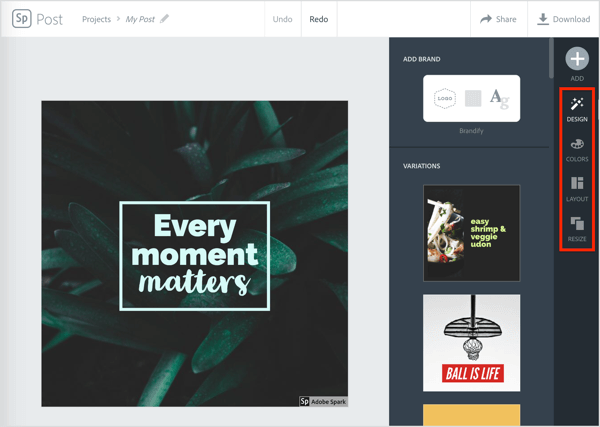
Pentru a edita textul din șablon, faceți dublu clic pe caseta de text și începe să tastezi. Poti modificați fonturile și alte opțiuni de textîn fila Tip.
Pentru a schimba culorile, faceți clic pe fila Culoare și selectați unul dintre șabloanele de culoare prefabricate. Rețineți că acest lucru va schimba și culoarea formei conectate la textul dvs.
Apropo de forme, probabil că ați observat că textul dvs. este conectat la o casetă, un cerc sau o altă formă. Aceasta se află în spatele textului, trasând imaginea împreună și sincer, făcându-l să arate destul de cool. Faceți clic pe fila Formă în partea dreaptă a ecranului și selectați orice formă doriți să utilizațicu textul tău. Acesta va fi aplicat automat imaginii dvs.
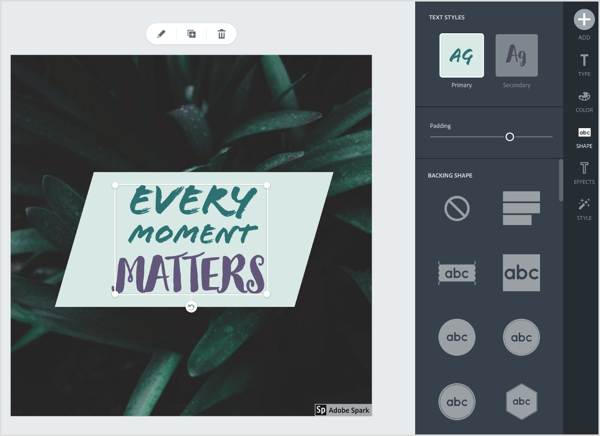
Alternativ, puteți utiliza instrumentul de sugestii încorporat de la Spark pentru a vă schimba fontul și forma. Faceți clic pe fila Stil în partea dreaptă a ecranului și trageți cercul verde în roată pentru a parcurge diferite stiluri de text.
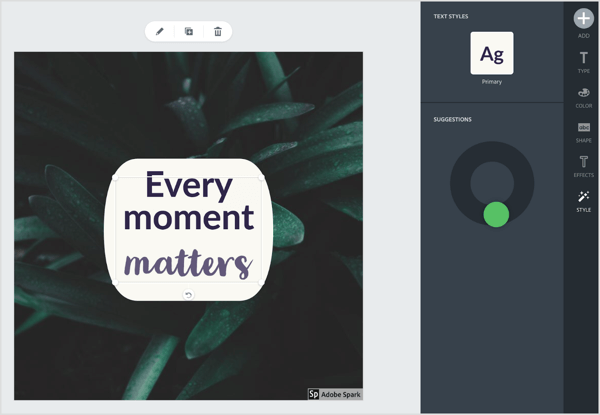
Schimbarea fundalului șablonului este și ea ușoară; trebuie doar să faceți dublu clic pe el. Apoi vi se va solicita acest lucru încărcați o imagine nouă și aplicați un filtru în stil Instagram pe fundal. Rețineți că acest lucru va înlocui fundalul curent.
Când capodopera ta este gata de partajat, faceți clic pe butonul Distribuiți în partea de sus a ecranului. De aici, poți partajați pe Twitter sau Facebook, sau prin e-mail. Pentru a descărca imaginea, doar faceți clic pe butonul Descărcați la dreapta.
# 2: Creați rapid imagini de bază pentru rețelele sociale cu Pablo
Pablo by Buffer este un editor de imagini online care vă permite să creați imagini de bază pe rețelele sociale în câteva secunde. Deci, deși nu are unele dintre caracteristicile altor editori de imagini de pe această listă, funcționează într-un pic. Acest instrument este liber de utilizat fără înregistrare, făcându-l perfect pentru momentul în care dvs. sau echipa dvs. trebuie să creați o imagine rapidă.
Toate opțiunile de editare ale lui Pablo sunt disponibile pe pagina principală a aplicației. Nu există meniuri sau alte cercuri prin care sări; doar navigați la site și începe editarea. Iată cum să-l folosiți pe Pablo pentru a realiza imagini de bază pe rețelele sociale:
Mai întâi, uitați-vă la colțul din dreapta sus al ecranului și alegeți pentru ce rețea socială proiectați această imagine. În prezent, Pablo are presetări pentru Pinterest, Instagram, Facebook și Twitter, ceea ce vă va asigura că imaginea dvs. este dimensionată corect.
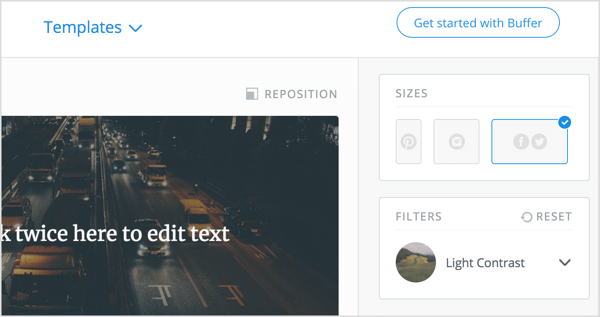
Apoi, derulați lista de imagini din stânga pentru a găsi una pe care doriți să o editați. Poti căutați în imensa bibliotecă a lui Pablo de imagini fără drepturi de autor, sau faceți clic pe butonul Încărcare imagine în partea de jos a ecranului pentru a încărcați o imagine personalizată.
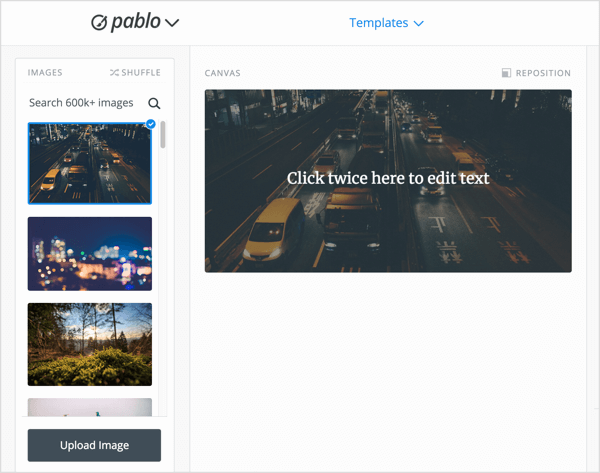
Puteți adăuga și filtre imaginilor dvs. În caseta Filtre din partea dreaptă a ecranului, selectați filtrul pe care doriți să îl utilizați. Există destul de multe dintre care să alegeți și toate au un aspect similar filtrelor Instagram.
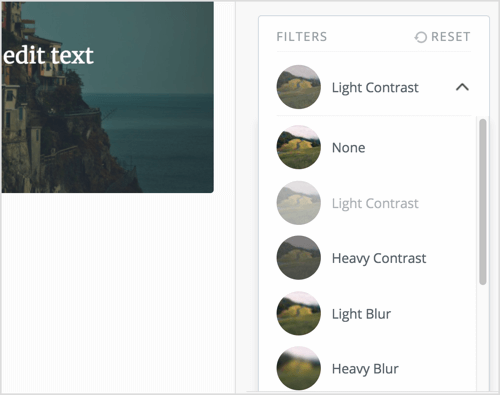
După ce selectați o imagine, aceasta apare în centrul ecranului cu o casetă de text prefabricată. Faceți dublu clic pe caseta de text la editați textul inauntru. În plus, puteți trageți caseta de text pe ecran pentru a repoziționați-l. Adăugați mai multe elemente de text folosind opțiunile din caseta Text în partea dreaptă a ecranului.
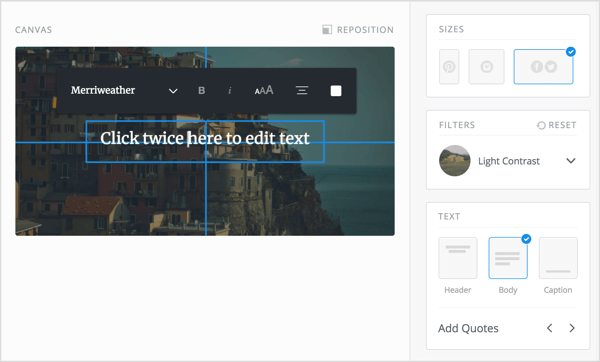
In cele din urma, faceți clic pe caseta Logo în colțul din dreapta jos al ecranului la încărcați sigla companiei dvs.. Poti trageți sigla în jurul ecranuluipentru a-l repoziționa. Acest lucru facilitează marcarea imaginilor de pe rețelele de socializare utilizând sigla mărcii dvs.
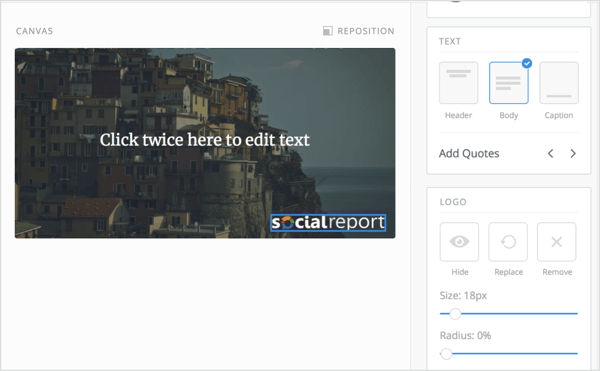
Odată ce imaginea dvs. este gata de partajare, apasă peButonul Partajare și descărcare în colțul din dreapta jos al ecranului. De aici, poți împărtășiți capodopera dvs. pe Twitter, Facebook, Instagram sau Pinterest. Alternativ, puteți descărcați imaginea pe computer.
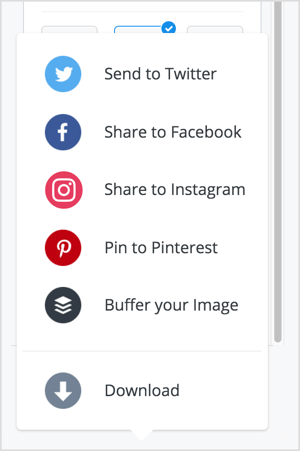
# 3: Proiectați imagini de rețea socială redimensionabile automat cu Snappa
Snappa este un producător de imagini online ușor de utilizat, care are șabloane pentru fiecare rețea de socializare. Pe lângă șabloanele de postare socială, oferă șabloane pentru banner, poveste și infografică. Acest lucru face din Snappa ghișeul unic pentru crearea de tot felul de conținut social media.
În acest exemplu, veți utiliza Snappa pentru a crea o imagine de poveste Instagram dintr-un șablon, dar procesul este același pentru celelalte dimensiuni de imagine de pe rețelele sociale.
A începe, creaza un cont gratuit sau Autentificare. Snappa oferă, de asemenea, un Cont Pro (15 USD / lună, facturat lunar), care include descărcări nelimitate și fonturi personalizate, dar contul gratuit este un loc bun pentru a începe.
După ce vă conectați, vedeți o listă de dimensiuni prestabilite pentru postările pe rețelele sociale, blogging și infografii, anunțurile din rețelele sociale și alte opțiuni. Selectați Instagram Story pentru acest exemplu.
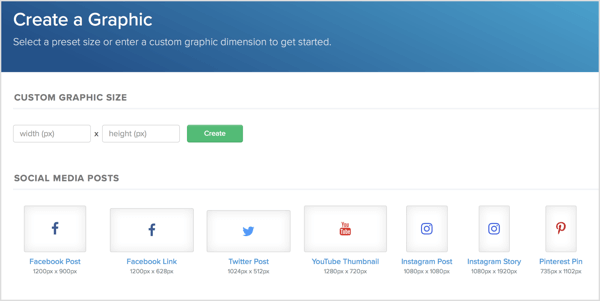
Apoi, vedeți o listă de șabloane de poveste pre-realizate pe care le puteți personaliza pentru designul dvs. Faceți clic pe șablonul pe care doriți să îl utilizați. Alternativ, faceți clic pe butonul + pentru a crea o poveste de la zero.
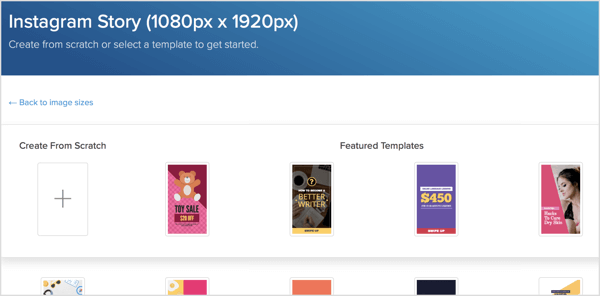
După ce faceți selecția, șablonul se deschide în editorul Snappa. Snappa are o mulțime de funcții avansate de editare, similare cu unele dintre funcțiile pe care le-ați găsi în Photoshop sau într-o altă suită avansată de editare a imaginilor.
Acum personalizați șablonul după bunul plac. Faceți dublu clic pe orice element de text la adăugați sau modificați textul. Utilizați opțiunile de text din partea stângă a ecranului pentru a modificați dimensiunea, culoarea sau tipul fontului.
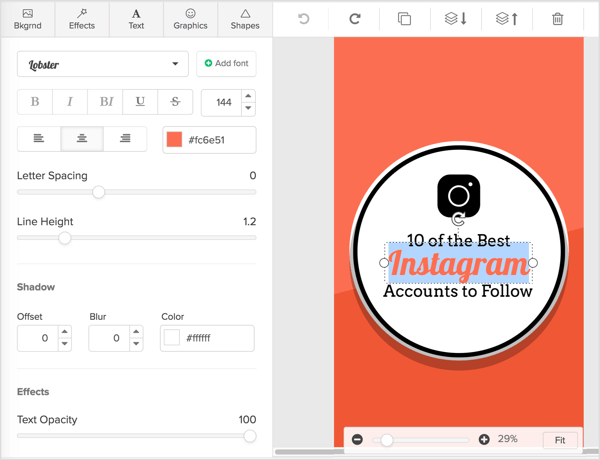
Puteți adăuga imagini, forme și alte elemente de design la imaginile dvs. de pe rețelele sociale. În colțul din stânga sus al ecranului, apasă peFila grafică la vedeți o listă de vectori și imagini personalizate din care să alegeți sau pentru a încărca propria imagine.
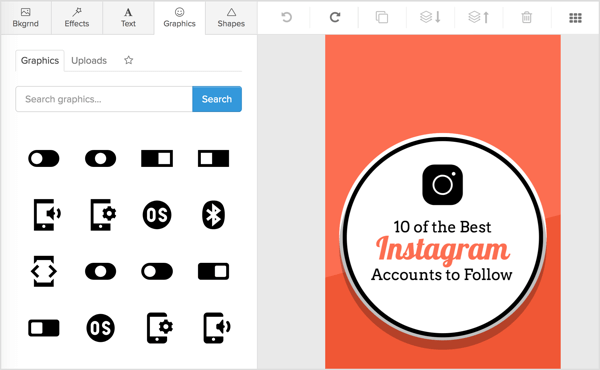
În mod similar, faceți clic pe fila Forme pentru a vedea o bibliotecă de forme pe care o puteți adăuga la design. Faceți clic pentru a selecta un element de designși adăugați-l pe pânză. Trageți pentru a repoziționa pe designul tău.
La redimensionați orice elemente de design, apasa pe selectați elementul și folosiți butoanele care apar pe ea.
Obțineți instruire în marketing YouTube - online!

Doriți să vă îmbunătățiți implicarea și vânzările cu YouTube? Apoi, alăturați-vă celei mai mari și mai bune adunări de experți în marketing YouTube pe măsură ce împărtășesc strategiile lor dovedite. Veți primi instrucțiuni live pas cu pas axate pe Strategia YouTube, crearea de videoclipuri și anunțurile YouTube. Deveniți eroul de marketing YouTube pentru compania și clienții dvs. pe măsură ce implementați strategii care obțin rezultate dovedite. Acesta este un eveniment de instruire online live de la prietenii dvs. de la Social Media Examiner.
CLICK AICI PENTRU DETALII - VÂNZAREA ÎNCHEIE 22 SEPTEMBRIE!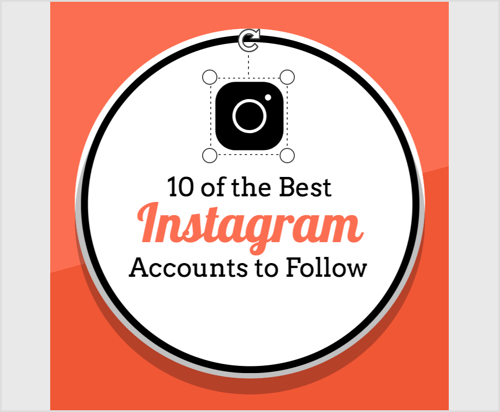
Rețineți că puteți adăuga și imagini de fundal la desenele dvs. Snappa. Faceți clic pe fila Fundal pentru a vedea o serie de opțiuni. Poti căutați prin biblioteca de imagini fără redevențe a Snappa sau încărcați-vă propriul fundal făcând clic pe butonul Încărcări.
Pentru a rearanja imaginea de fundal, apasă peButonul Repoziționați fundalul în partea de sus a filei Background. Apoi puteți rearanja imaginea de fundal după bunul plac.
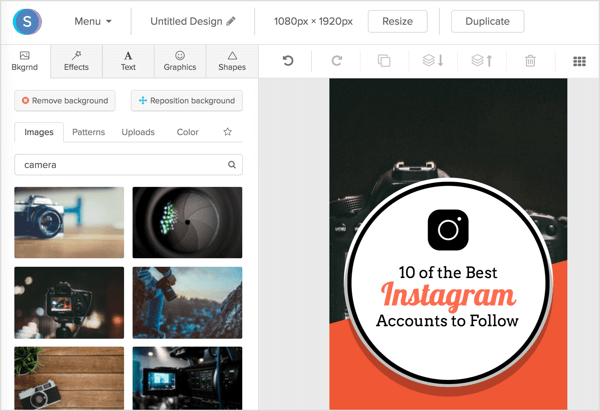
Poti de asemenea aplicați efecte imaginii de fundal din fila Efecte. Aici puteți adăuga suprapuneri de culori, întunecări și multe altele.
După ce v-ați împodobit imaginea cu elemente vizuale și sunteți gata să o exportați, aveți două opțiuni: descărcați designul sau partajați-l direct pe social media. Faceți clic pe butonul Descărcare în colțul din dreapta sus al ecranului și selectați formatul care funcționează cel mai bine pentru dvs..
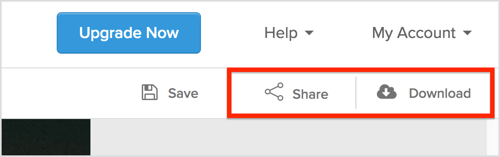
Poti de asemenea partajați direct pe rețelele sociale făcând clic pe butonul Distribuiți care se află în dreapta butonului Descărcare. În acest moment, puteți partaja direct pe Twitter sau Facebook din aplicație.
Si asta e! V-ați creat și v-ați distribuit imaginea pe rețelele sociale în Snappa. Este la fel de ușor ca asta.
# 4: Adăugați diagrame simple de vizualizare a datelor la imaginile din rețelele sociale din Canva
Canva este un editor de imagini online gratuit, cu o imensă bibliotecă de șabloane gratuite și imagini fără drepturi de autor. Aplicația are șabloane încorporate pentru toate rețelele sociale majore și puteți chiar să postați direct din conturile dvs. de socializare din aplicație.
Crearea unei imagini dintr-unul dintre șabloanele Canva este simplă. După ce vă conectați, faceți clic pe butonul Mai multe în colțul din dreapta sus al ecranului.
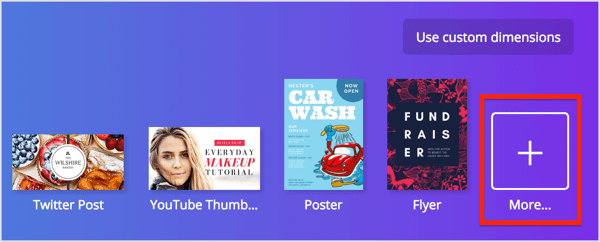
Va apărea lista completă de șabloane Canva. Căutați în secțiunea Postări pe rețelele sociale și selectați șablonul care se potrivește cel mai bine nevoilor dvs.. Pentru acest exemplu, selectați opțiunea Instagram Post pentru a crea o imagine pentru Instagram.
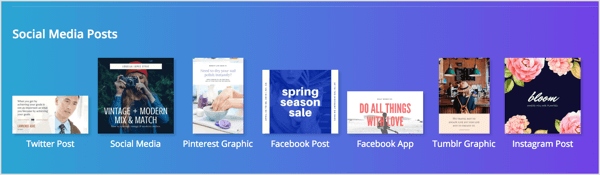
După ce selectați șablonul, se creează un document nou.
Faceți clic pe fila Layouts în partea stângă a ferestrei și vi se va prezenta o listă de planuri de postare pentru a alege. Toate aceste aspecte sunt potrivite pentru dimensiunea postării dvs.
Căutați prin listă și faceți clic pe aspectul pe care doriți să îl utilizați; va fi importat în editor, gata de personalizare.
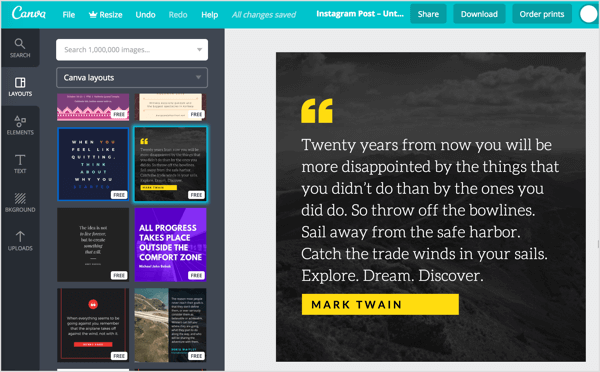
Rețineți că nu toate șabloanele sunt incluse în planul gratuit Canva. Puteți face upgrade la Canva Pro pentru 12,95 USD per utilizator / lună, facturat lunar sau respectați planul gratuit dacă sunteți mulțumit de cantitatea limitată de șabloane gratuite.
Editarea unui șablon Canva este ușoară. Doar faceți dublu clic pe casetele de text la editați textul. Puteți schimba și fonturile. Doar faceți clic pe meniul pop-up al fontului în partea de sus a editorului și selectați un alt font. Poti de asemenea editați dimensiunea punctului, spațierea, culoarea și multe altele.
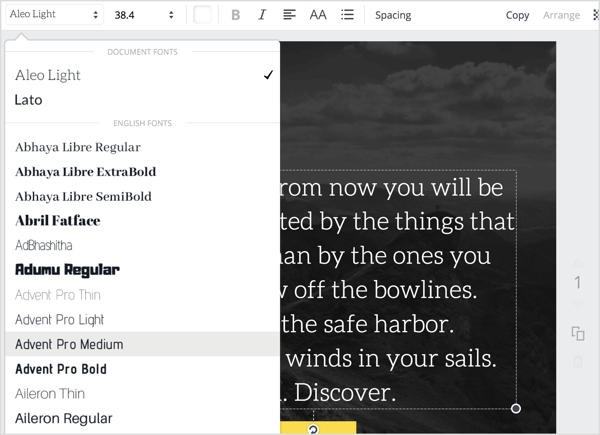
Dacă dorești editați fundalul de designul tau, faceți clic pe fila Fundal în partea stângă a ferestrei. În fereastra de fundal, puteți alege texturi de fundal, culori și chiar căutați în biblioteca de imagini fără drepturi de autor de la Canva. Faceți clic pe imaginea sau textura pe care doriți să o utilizațiși va fi aplicat automat la imagine.
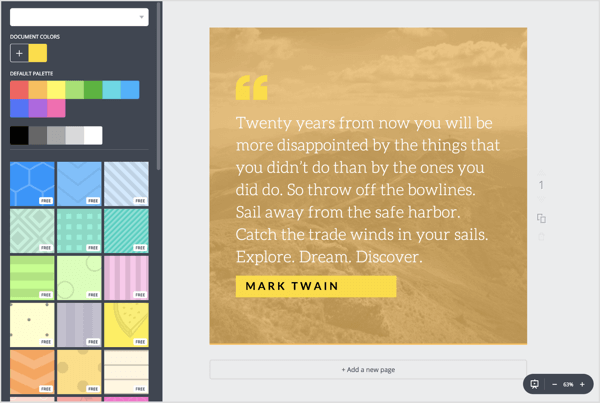
Apropo de imagini, puteți adăuga alte elemente de design la capodopera dvs. Canva. Poti folosiți propriile imagini sau alegeți una dintre selecția largă de imagini fără drepturi de autor de la Canva.
Pentru a face acest lucru, faceți clic pe fila Elemente în partea stângă a ecranului. Apoi vi se va prezenta o listă cu diferite elemente de design din care să alegeți, inclusiv:
- Fotografii gratuite: adăugați o imagine din biblioteca de imagini gratuite a lui Canva
- Grile: creați grile de imagine pe postarea dvs. pe rețelele sociale
- Rame: adăugați cadre la imaginea dvs.
- Forme: glisați și plasați forme vectoriale în imagine
- Linii: adăugați linii stilizate la imagine
- Ilustrații: adăugați imagini vectoriale gratuite la imaginea dvs.
- Icoane: adăugați pictograme gratuite la imagine
- Diagramele: vizualizați datele de bază pe imaginea dvs.
- I <3 Canva: alegeți dintre imagini Canva gratuite pentru a vă arăta sprijinul pentru Canva
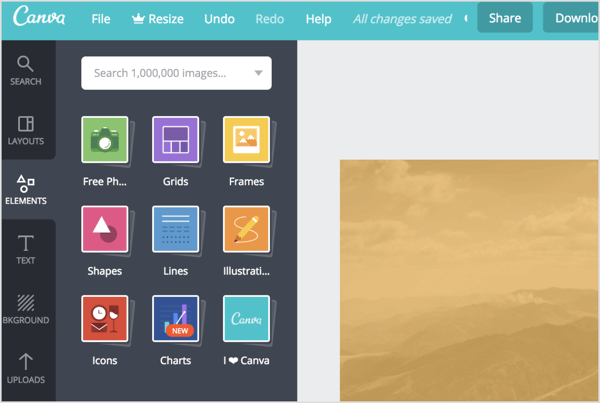
Selectați elementul pe care doriți să îl adăugați, și glisați-l și plasați-l pe pânză. Odată ajuns, puteți redimensionați elementul trăgând pe laturi. Puteți adăuga câte elemente doriți, așa că faceți ceva minunat!
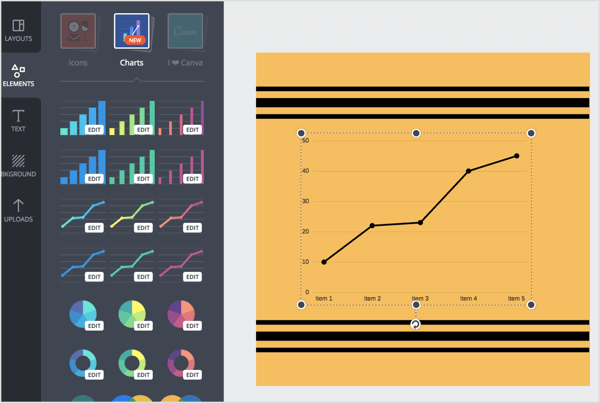
În cele din urmă, puteți adăugați propriile imagini sau vectori la pânză. Deschideți fila Încărcări și faceți clic pe butonul verde Încărcați propriile imagini. Selectați fișierul, și apoi glisați-l și plasați-l pe pânză. Toate opțiunile de plasare și redimensionare sunt la fel ca mai sus.
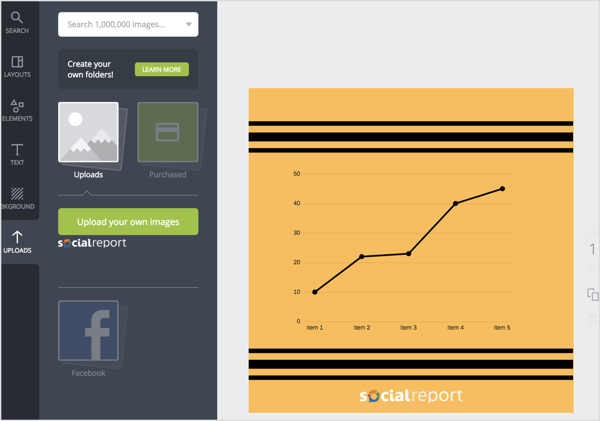
Când ați terminat de creat imaginea, o puteți exporta. Apasă peButonul Descărcare în partea de sus a ecranului și selectați tipul de fișier de care aveți nevoie. De asemenea, aveți opțiunea de a alegeți un fundal transparent. Fundalurile transparente funcționează numai cu imagini PNG care nu au setate imagini de fundal. Faceți clic pe butonul verde de descărcare cand esti gata.
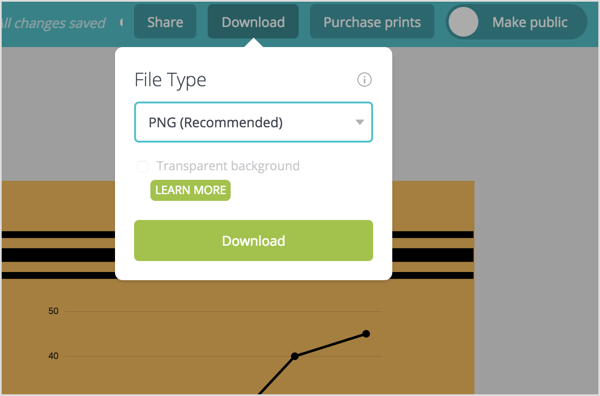
De asemenea, puteți publicați-vă imaginea direct pe Facebook sau Twitter chiar de la Canva. Pentru a face acest lucru, faceți clic pe butonul Distribuiți în partea de sus a ecranului și faceți clic pe fila Social în caseta pop-up. De aici, poți introduceți mesajul însoțitor și selectați rețeaua socială pentru a o partaja (Twitter sau Facebook). ClicDistribuiți acum când sunteți gata să distribuiți.
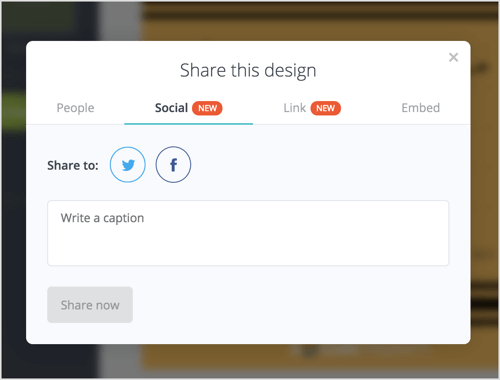
Și asta e tot ce trebuie. Ați personalizat cu succes unul dintre șabloanele Canva și ați distribuit designul dvs. pe Facebook și Twitter. Partajarea către alte rețele necesită să descărcați imaginea și să o postați manual sau să utilizați aplicația dvs. preferată de gestionare a rețelelor sociale.
Sfaturi pentru optimizarea imaginilor din rețelele sociale pentru implicare
Crearea de imagini pentru social media este diferită de crearea de imagini pentru postări de blog sau alt conținut web. La urma urmei, când postați pe rețelele de socializare, aveți la dispoziție doar câteva secunde pentru a capta atenția publicului și a-i determina să facă clic pe linkul dvs. Iată câteva sfaturi pentru a obține rezultate mai bune:
Postați imagini relevante pentru publicul dvs.. De exemplu, dacă faceți marketing pentru călători, arătați o fotografie frumoasă a unei plaje sau a unui scaun de linie aeriană de primă clasă.
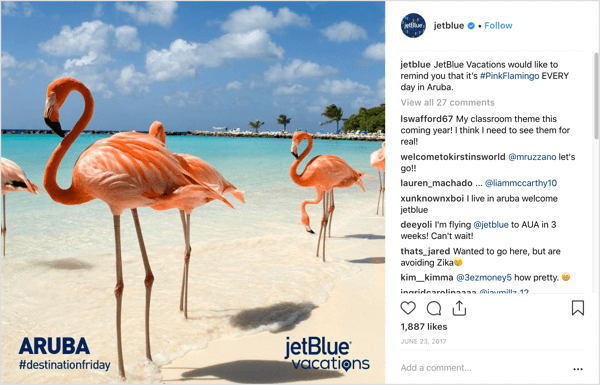
Încearcăîncadrați cât mai multe informații în imagine. Aceasta nu înseamnă să introduceți paragrafe de text într-o imagine a bannerului, ci mai degrabă să adăugați o frază scurtă pentru a previzualiza punctele cheie ale articolului sau produsului dvs.
Asigurați-vă că imaginile dvs. sunt perfect dimensionate pentru rețelele în care postați. Din păcate, imaginile de pe rețelele sociale nu sunt potrivite pentru toate, așa că va trebui să le faceți diferite dimensiunile imaginilor pentru fiecare rețea.
Creați ceva original. Clienții dvs. doresc să vadă conținut minunat, plăcut vizual. Puneți timp și efort în realizarea celor mai bune imagini posibile și veți vedea mai multe conversii decât ați vedea cu imaginile extrase direct de pe web.
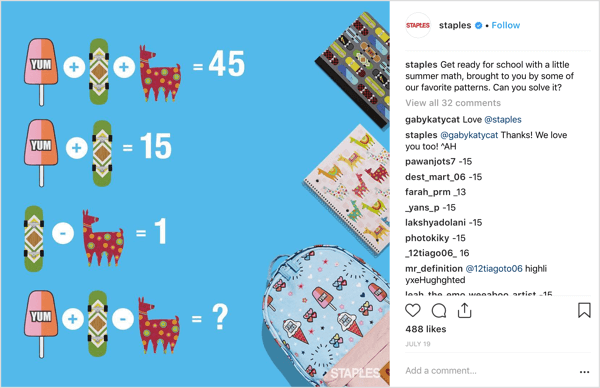
In cele din urma, asigurați-vă că aveți drepturi de utilizare a imaginilor pe care le partajați. Vă recomand să utilizați imagini fără drepturi de autor sau cu licență Creative Commons în conținutul dvs. de socializare, astfel încât să puteți evita orice probleme legale de la deținătorii drepturilor de autor.
Tu ce crezi? Ce instrument folosiți pentru realizarea imaginilor? Ați găsit vreo modalitate excelentă de a vă optimiza mai bine imaginile din rețelele sociale? Împărtășiți-vă părerile în comentariile de mai jos - ne-ar plăcea să aflăm ideile dvs.
Mai multe articole despre instrumente de imagine și design pentru specialiștii în marketing social media:
- Explorează acest instrument pentru a crea rapid grafică de marcă pentru mai multe canale de socializare simultan.
- Descoperiți 3 instrumente accesibile pentru a vă crea propria grafică animată.
- Găsiți 6 instrumente pentru a adăuga cu ușurință elemente de design la poveștile Instagram.


